1. こんなときに役立ちます!
「PDFをちょっとだけ修正したいのに、編集できない…」
「文字を変えたいだけなのに、専用ソフトが必要?」
「変換してもレイアウトが崩れるって聞いたけど大丈夫?」
📄こういった“ちょっとした困りごと”に、実はWordだけで無料でサクッと対応できる方法があるんです。
「取引先から届いたPDFを、少しだけ書き換えたい」
「会議資料がPDFで送られてきたけど、加筆・修正したい」
「わざわざPDF編集ソフトを買うのはちょっと…」
そんなとき、WordでPDFを開くだけで編集できることをご存知でしょうか?
2. 方法①:WordでPDFを直接開くだけ!
実は、Microsoft WordだけでPDFの変換と編集が可能なんです。しかも、特別な設定は不要。手順はとてもシンプルです。
🔧 手順
- Wordを起動する
- 「ファイル」→「開く」→「このPC」からPDFファイルを選ぶ
- 「PDFファイルをWord文書に変換します」と表示されるので「OK」を押す
- WordでPDFが開く!内容をそのまま編集可能に!
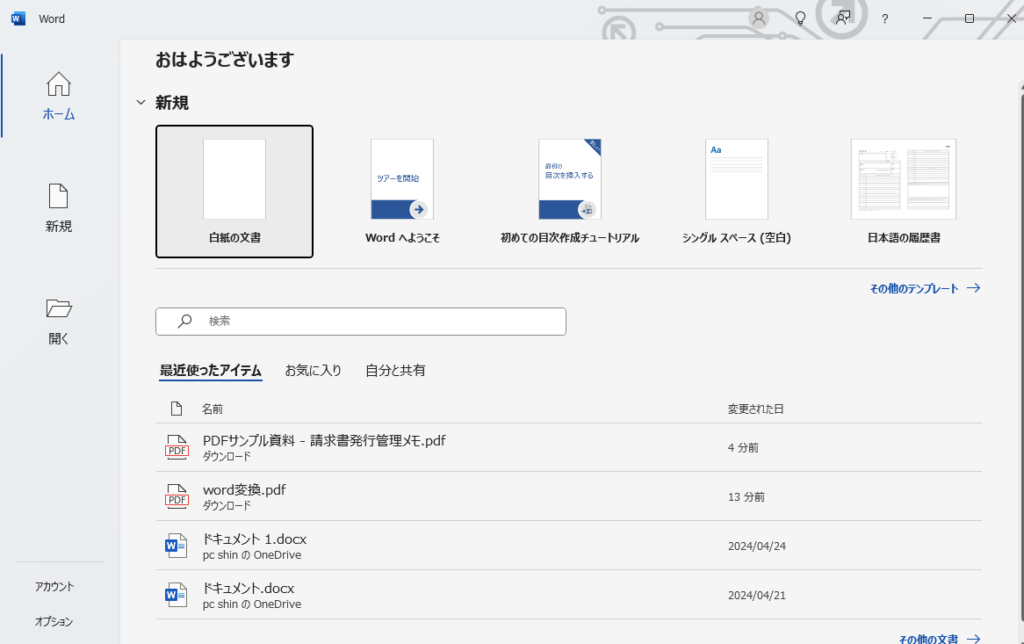
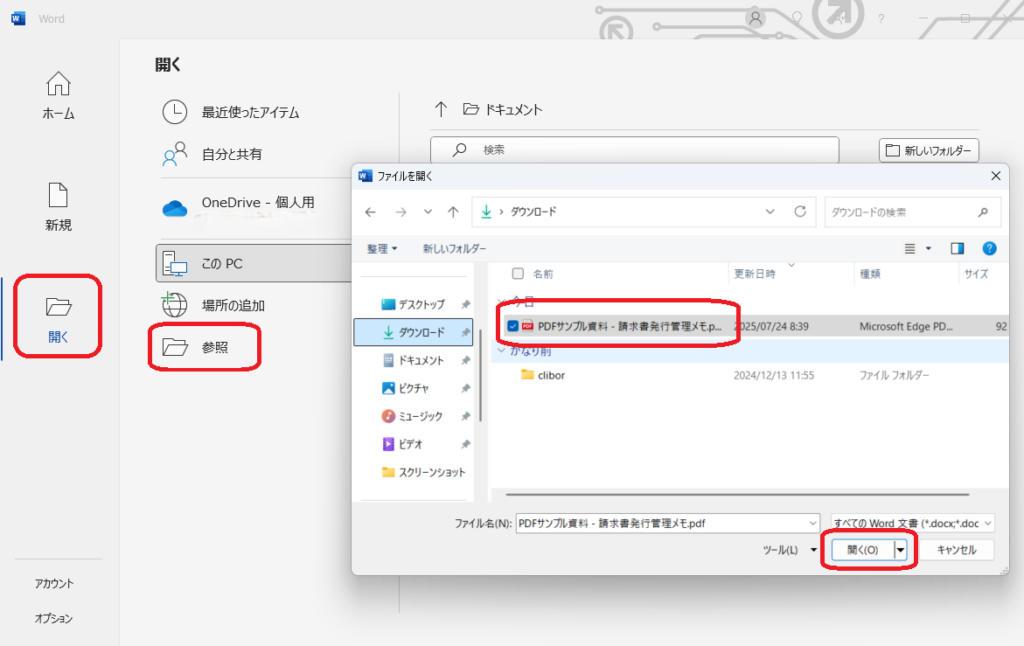

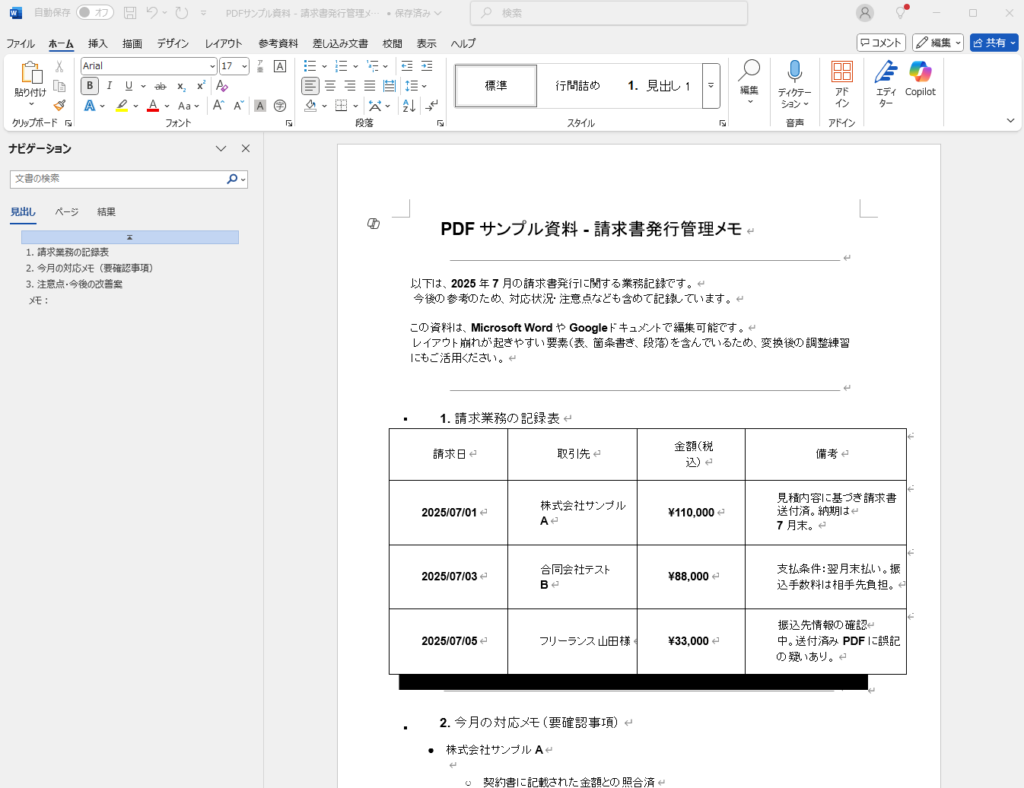
3. 注意点
PDF → Wordの変換は便利ですが、いくつか注意が必要です。
- 📌 レイアウトが崩れる場合があります
特に表・画像・装飾が多いPDFはズレがちです - 📌 パスワード付き・編集禁止PDFは開けないことがあります
- 📌 手書き文字やスキャンされた画像PDFは変換できません
4. 補足:うまくいかないときの代替案
もしWordでうまく変換できない場合は、以下の無料ツールもおすすめです。
どちらもPDFをドラッグ&ドロップするだけで変換してくれます。
5. まとめ|PDFもWordで簡単に編集できる!
Wordを使えば、PDFの編集もとってもかんたん!
- WordでPDFを開くだけで変換できる
- 無料で今すぐ使える
- 注意点もあるけれど、代替手段もある
作業時間の短縮・ミスの減少にもつながります!
「やってみたいけど不安…」「手順がよくわからない」
そんな方は、小さな質問でもお気軽にご相談ください!



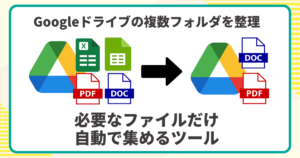
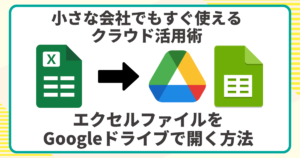
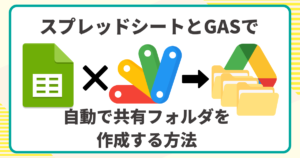


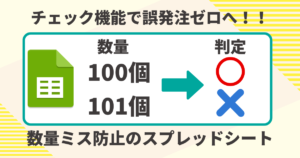

コメント